Como alterar o nome de usuário e o nome de exibição do Twitch

Quer dar um novo começo ao seu perfil do Twitch? Veja como alterar o nome de usuário e o nome de exibição do Twitch com facilidade.
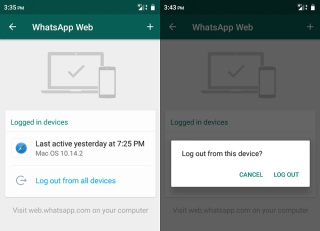
Quando se trata de aplicativos de mensagens instantâneas, o WhatsApp é uma plataforma comum que une todos nós. É um dos serviços de mensagens mais comumente usados e aquele aplicativo obrigatório que todos temos em nossos smartphones. De compartilhar mensagens a fotos e locais ao vivo, o WhatsApp conseguiu se destacar entre todos os outros aplicativos de mensagens de texto.
O que é WhatsApp Web?
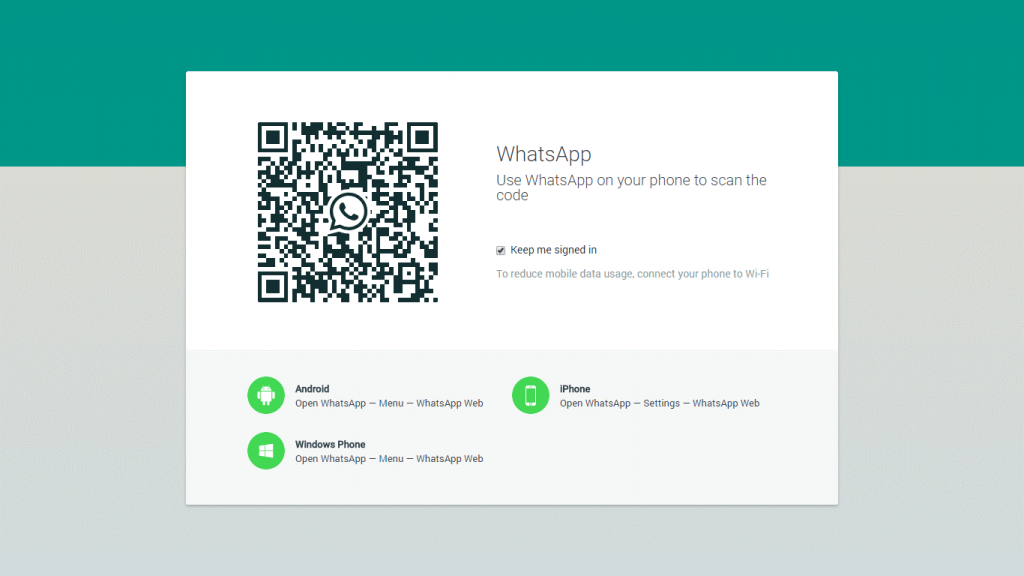
O WhatsApp tornou-se um sucesso ainda maior com o lançamento do serviço Web WhatsApp . Para quem não sabe, o WhatsApp Web permite enviar e receber mensagens do seu PC. Depois de simplesmente entrar em sua conta do WhatsApp, você pode enviar e receber mensagens em qualquer lugar. Quando você está trabalhando em um sistema, o WhatsApp Web pode ser muito útil, pois você não precisa procurar seu telefone repetidamente, toda vez que uma notificação é exibida. Você pode se concentrar e focar em um gadget de cada vez e acesse o WhatsApp do seu PC. Bem, é assim que o WhatsApp Web é a maneira mais simples de usar o WhatsApp de qualquer PC no mundo, não importa onde você esteja!
Para tornar a sua experiência de mensagens instantâneas mais produtiva, aqui estão algumas dicas e truques do WhatsApp Web que permitirão que você aproveite ao máximo este serviço.
Vamos começar.
Guardar dados
Os dados móveis são importantes para todos nós, certo? Todos nós tentamos economizar cada bit e byte de nosso plano de dados de Internet para que possamos navegar cada vez mais em nossos Smartphones. Mas e se um amigo seu estiver constantemente incomodando você compartilhando dezenas de vídeos, imagens e memes todos os dias. Isso definitivamente esgotará todo o seu plano de dados sem o seu conhecimento, pois os arquivos de mídia são baixados automaticamente para o seu dispositivo. Para evitar esse aborrecimento, você pode usar o serviço WhatsApp Web e tentar conectar seu smartphone e PC à mesma rede. Neste caso, você pode economizar dados móveis, especialmente quando você tem que baixar arquivos de mídia, vídeos, etc.
Veja também:-
Como salvar novos contatos no WhatsApp via ... Mais de 1,2 bilhão de pessoas usam a versão para desktop do WhatsApp 'WhatsApp Web', que permite que as pessoas acessem o WhatsApp em qualquer navegador ...
Sair de todos os dispositivos
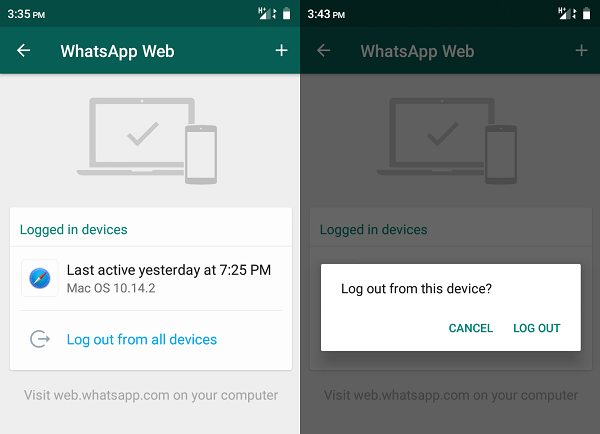
O WhatsApp sempre conseguiu dar um empurrãozinho no que diz respeito à segurança. Ao usar o serviço WhatsApp Web no seu PC, caso você tenha saído de casa com pressa e tenha esquecido de desconectar-se da conta, não se preocupe! Você pode se desconectar remotamente do WhatsApp Web com a ajuda do seu smartphone. Abra o WhatsApp no seu telefone, toque na opção WhatsApp Web em Configurações. Aqui você verá uma lista de todos os dispositivos ativos que estão vinculados à sua conta. Toque no nome do dispositivo e selecione “Log Out”.
Além disso, para ficar mais seguro cada vez que você acessa o WhatsApp Web, uma notificação é enviada para o seu telefone, caso sua conta esteja sendo usada por outra pessoa.
Use várias contas
Se você tiver que acessar várias contas do WhatsApp do seu PC, é muito possível. Basta abrir a nova guia do navegador no modo de navegação anônima e fazer login separadamente com cada nova conta. Sim, você pode nos agradecer mais tarde!
Atalhos de teclado da web do WhatsApp
Para tornar a sua experiência de mensagens de texto mais fácil, o WhatsApp Web oferece vários atalhos de teclado úteis que você pode usar. Alguns dos atalhos de teclado mais comumente usados são mencionados abaixo:
Control + Alt + N abre um novo chat.
Control + Alt + Shift + M é usado para silenciar um bate-papo.
Control + Alt + Shift + N é usado para abrir um novo bate-papo em grupo.
Control + Alt + Backspace pode ser usado para excluir um bate-papo.
Use Emojis no WhatsApp Web
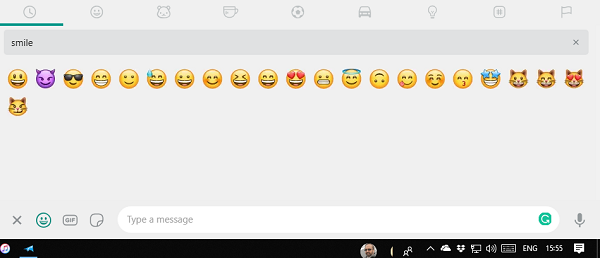
Quer saber para onde foram todos os emojis do WhatsApp Web? Toque na tecla Shift + Tab e selecione o ícone de emoji. Aqui você encontrará todos os seus emojis favoritos para usar em suas conversas pessoais.
Veja também:-
Como fazer logout remotamente do WhatsApp Web usando ... Se você se esqueceu de sair do WhatsApp Web em um computador público, não entre em pânico, você ...
Alterar velocidade de reprodução de áudio
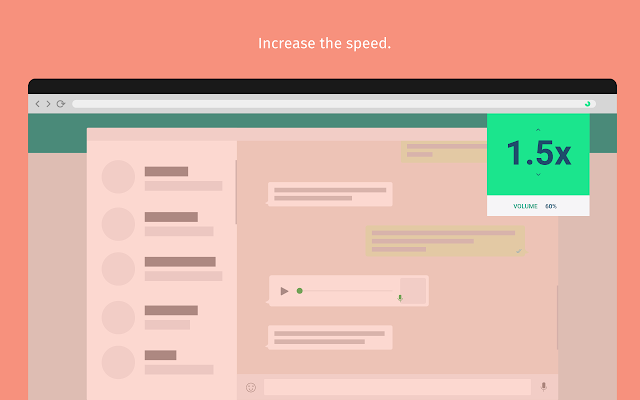
O WhatsApp Web não oferece suporte ao recurso de chamada de voz, mas você certamente pode enviar mensagens de voz do seu PC. Mas as mensagens de voz enviadas do PC geralmente são gravadas em um tom baixo ou suave. Você pode tentar baixar a extensão Zapp Chrome em seu PC que aumentará o volume de áudio das anotações de voz do WhatsApp. Depois de fazer o download dessa extensão, você também poderá controlar a velocidade de reprodução com a ajuda das teclas de seta ou da roda do mouse.
Acima estão listados algumas dicas e truques do WhatsApp Web para tornar sua experiência de mensagens de texto mais agradável e simples. Para qualquer outra dúvida ou feedback, fique à vontade para clicar na caixa de comentários! Ficaríamos mais do que felizes em ouvir você.
Quer dar um novo começo ao seu perfil do Twitch? Veja como alterar o nome de usuário e o nome de exibição do Twitch com facilidade.
Descubra como alterar o plano de fundo no Microsoft Teams para tornar suas videoconferências mais envolventes e personalizadas.
Não consigo acessar o ChatGPT devido a problemas de login? Aqui estão todos os motivos pelos quais isso acontece, juntamente com 8 maneiras de consertar o login do ChatGPT que não funciona.
Você experimenta picos altos de ping e latência no Valorant? Confira nosso guia e descubra como corrigir problemas de ping alto e atraso no Valorant.
Deseja manter seu aplicativo do YouTube bloqueado e evitar olhares curiosos? Leia isto para saber como colocar uma senha no aplicativo do YouTube.
Descubra como bloquear e desbloquear contatos no Microsoft Teams e explore alternativas para um ambiente de trabalho mais limpo.
Você pode facilmente impedir que alguém entre em contato com você no Messenger. Leia nosso guia dedicado para saber mais sobre as implicações de restringir qualquer contato no Facebook.
Aprenda como cortar sua imagem em formatos incríveis no Canva, incluindo círculo, coração e muito mais. Veja o passo a passo para mobile e desktop.
Obtendo o erro “Ação bloqueada no Instagram”? Consulte este guia passo a passo para remover esta ação foi bloqueada no Instagram usando alguns truques simples!
Descubra como verificar quem viu seus vídeos no Facebook Live e explore as métricas de desempenho com dicas valiosas e atualizadas.








